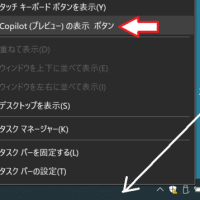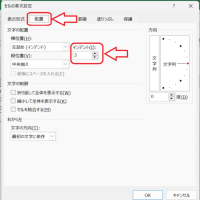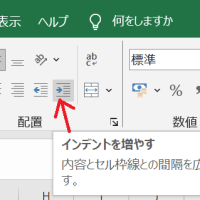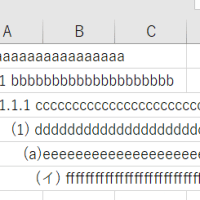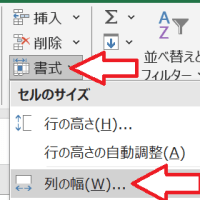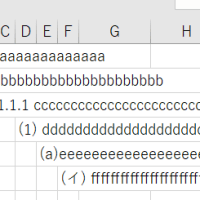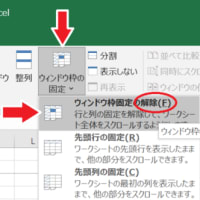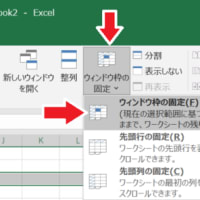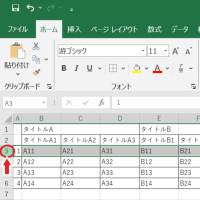1.接続確認
PCに音声入力装置が正しく接続されているか「設定」で確認できます。
[方法]
■Windows10
設定→システム→サウンド→入力→(使用中のデバイスを選択)→デバイスのプロパティの下の「マイクのテスト」の青い線が出れば、マイクは動作しています。
■Windows11
設定→システム→サウンド→入力のボリュームで、青い線が出れば、マイクは動作しています。
2.動作確認
#1で接続が確認できても、マイクが正しく動作するとは限りません。
音声入力が正しく動作しているか、確認する方法の一つに、ボイスレコーダーで音声を録音し、再生する方法があります。
ボイスレコーダーがPCに無い場合はMicrosoft Storeでボイスレコーダーをインストールします。
ボイスレコーダーを起動し、録音します。
録音ができたら、再生します。再生できれば、録音できています。

[マイクの感度を調整する方法]
■Windows10
設定→システム→サウンド→入力→(使用中のデバイスを選択)→デバイスのプロパティ(注)→ボリュームの数値を大きくしてください。
■Windows11
設定→システム→サウンド→入力のボリュームで、◎の位置を動かしてください。